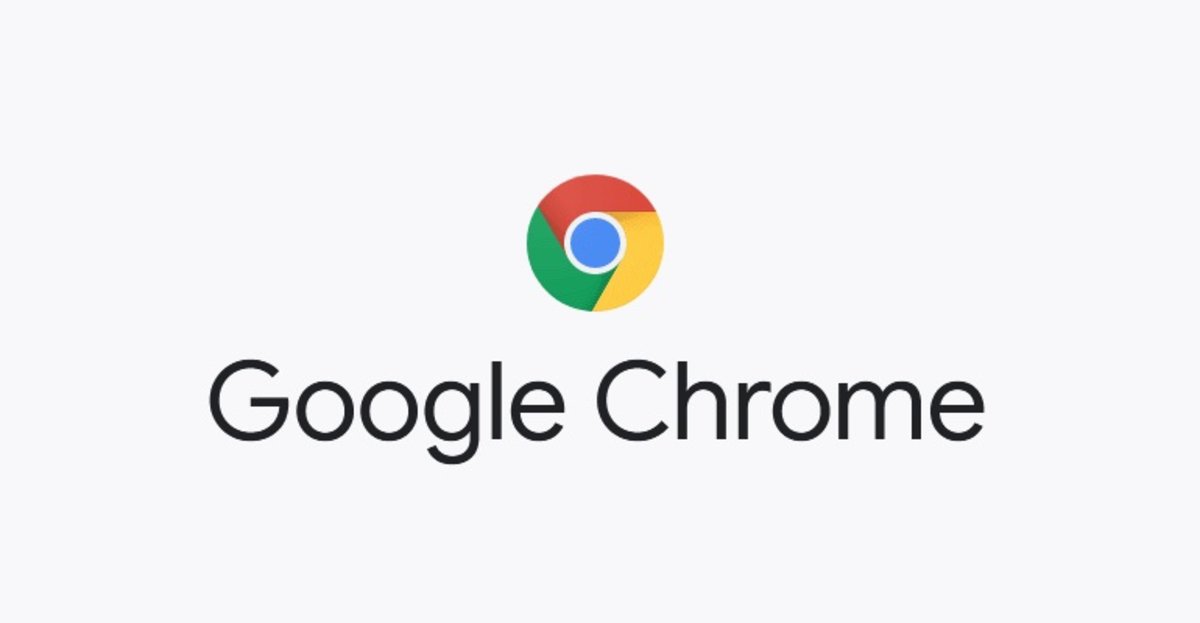
Czasami jest to dość nudne wyczyść historię przeglądania Google Chrome poprzez dostęp do ustawień jego konfiguracji. Od dawna można stworzyć przycisk skrótu, aby zrobić to szybko i efektywnie, wystarczy, że stworzy go w kilku prostych krokach.
El rekord gromadzi się od początku za pomocą telefonu z systemem AndroidDlatego czasami ważne jest, aby posprzątać, jeśli chcesz pozbyć się wielu zgromadzonych megabajtów, jeśli zwykle odwiedzasz wiele stron. Chrome od dawna jest jedną z preferowanych przeglądarek dla użytkowników urządzeń z Androidem.
Pierwszą rzeczą, którą musisz zrobić, to bezpośredni dostęp, konieczne jest użycie do tego adresu aktywności Google, wpisując go możesz poznać wszystkie strony odwiedzone od tego czasu. Moja aktywność pokazuje wszystko, co zostało wykonane na twoim terminalu i możesz usunąć wszystko, jeśli chcesz.
Utwórz przycisk skrótu
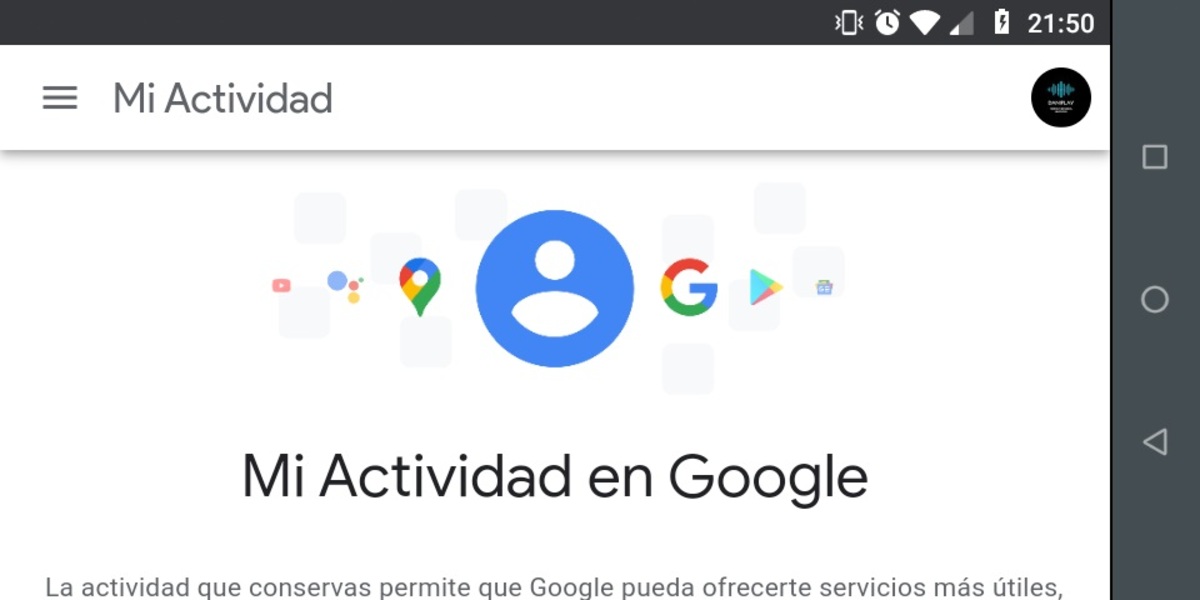
Pierwszym krokiem jest uzyskanie dostępu do Mojej aktywności Google. Aby to zrobić, kliknij ten link i utwórz przycisk na swoim telefonie z Androidem. Kliknij trzy punkty przeglądarki Google ChromeBędąc w środku, kliknij „Dodaj do ekranu głównego” i wprowadź żądaną nazwę, po ustawieniu kliknij „Dodaj”, aby wyświetlić na pulpicie i kliknij „Dodaj automatycznie”.
Po utworzeniu kliknij skrót, który przeniesie Cię do Mojej aktywności w Google, ale musimy wprowadzić pewne poprawki, aby szybciej usunąć historię. Kliknij przycisk, a teraz zlokalizuj trzy pionowe paski w sekcji Moja aktywność i wybierz Usuń aktywność według, masz kilka opcji do wyboru, w tym przypadku wybierz tę, którą chcesz, w tym przypadku tę, która najbardziej Ci odpowiada.
Opcje, które musisz wybrać, to: «Ta z ostatniej godziny ”,„ Ta z ostatniego dnia ”, „Cała aktywność” lub „Spersonalizowany okres”, w tym ostatnim można wybrać ręcznie określony czas.
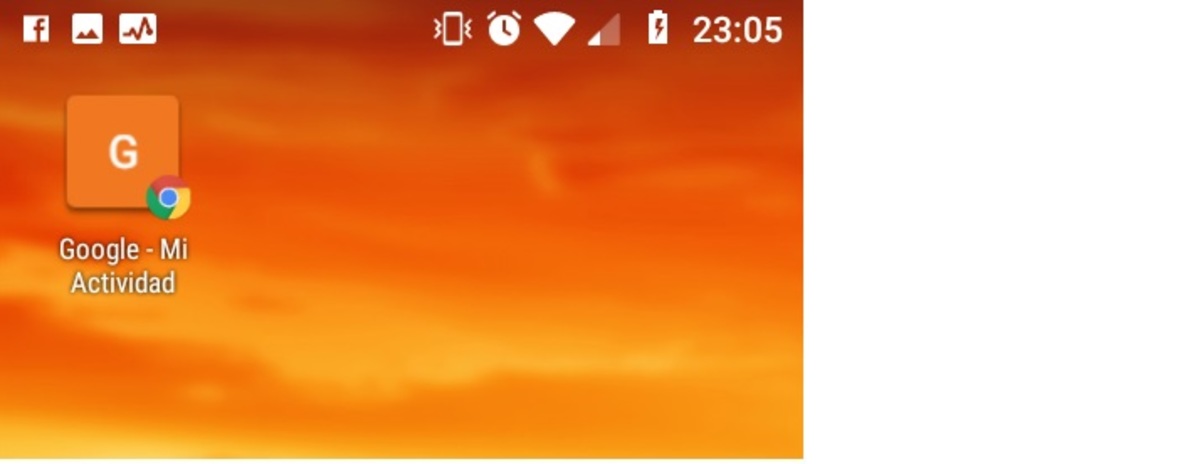
Czyszczenie historii na wyciągnięcie ręki
Dzięki utworzeniu tego skrótu masz możliwość usunięcia historii za pomocą zaledwie dwóch kliknięć przycisku, możesz to robić okresowo, jeśli chcesz zachować ostatnio odwiedzane strony.
